Mit dem Automatisierungsmodul, das sich im Kommunikationsmodul befindet, können Sie Newsletter-Kommunikation (E-Mail-Marketing) an Ihre Datenbank oder ein spezielles Segment senden.
Mit dem Newsletter-Modul können Sie Ihre E-Mail in 4 einfachen Schritten konfigurieren und versenden.
Um mit der Erstellung Ihres Newsletters zu beginnen
Sie können sich das folgende Video-Tutorial ansehen:
Schritt für Schritt , um Ihren Newsletter zu erstellen oder die Modulmetriken zu verstehen:
Wie versende ich einen Newsletter?
1. Gehen Sie zu Kommunikation > Newsletter > Neu.
%201.03.41%20p.%C2%A0m..png)
2. Sie müssen die folgenden 4 Schritte befolgen, die sehr einfach sind und die wir Ihnen sofort erklären:
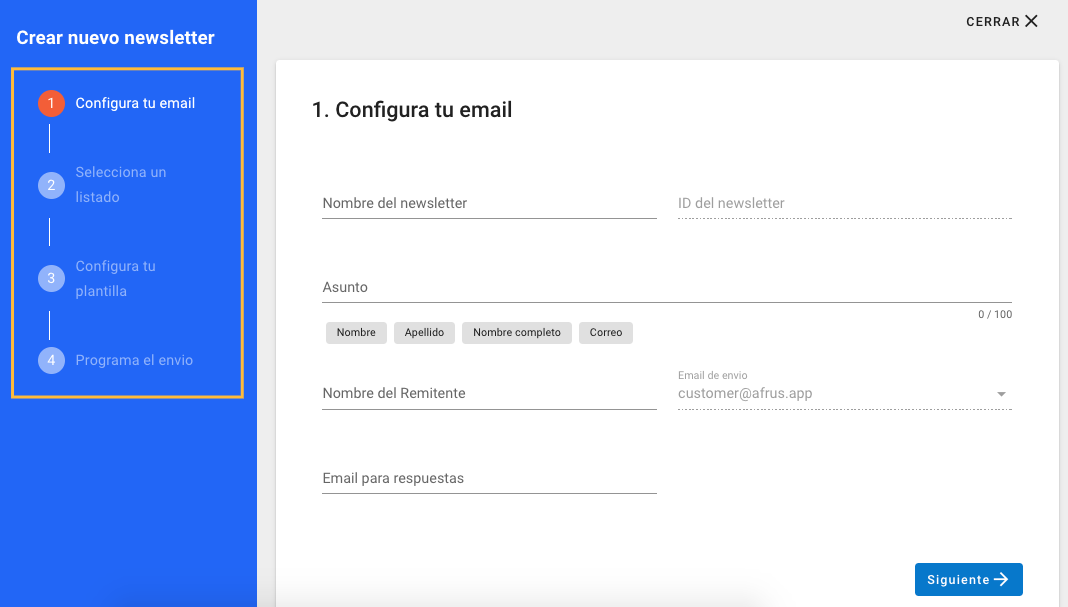
Schritt 1. Konfigurieren Sie Ihre E-Mail:
Hier müssen Sie Ihre E-Mail-Informationen konfigurieren, wie zum Beispiel:
| Newslettername | Hier geben Sie einen Namen ein, mit dem Sie Ihren Newsletter identifizieren. Beispiel: Kommuniqué Nr. 1 von 2021 |
| Affäre | Dies ist der Betreff, den Ihr Lead/Spender in seinem Posteingang sehen wird. Um es zu personalisieren, können Sie die Tags verwenden, die Sie unterhalb der Zeile finden Beispiel: {Vorname}, wir haben Neuigkeiten für Sie |
| Absender | Es ist der Name des Absenders, der im Posteingang Ihres Leads/Spenders angezeigt wird. Bsp.: Info afrus |
| E-Mail für Antworten | Die Antworten, die über Ihren Newsletter eingehen, werden an diese E-Mail gesendet. Sie können die E-Mail-Adresse Ihrer Wahl unbegrenzt konfigurieren. |
2. Wählen Sie das Segment aus:
Hier müssen Sie die Zielgruppe auswählen, an die Sie Ihren Newsletter versenden möchten.
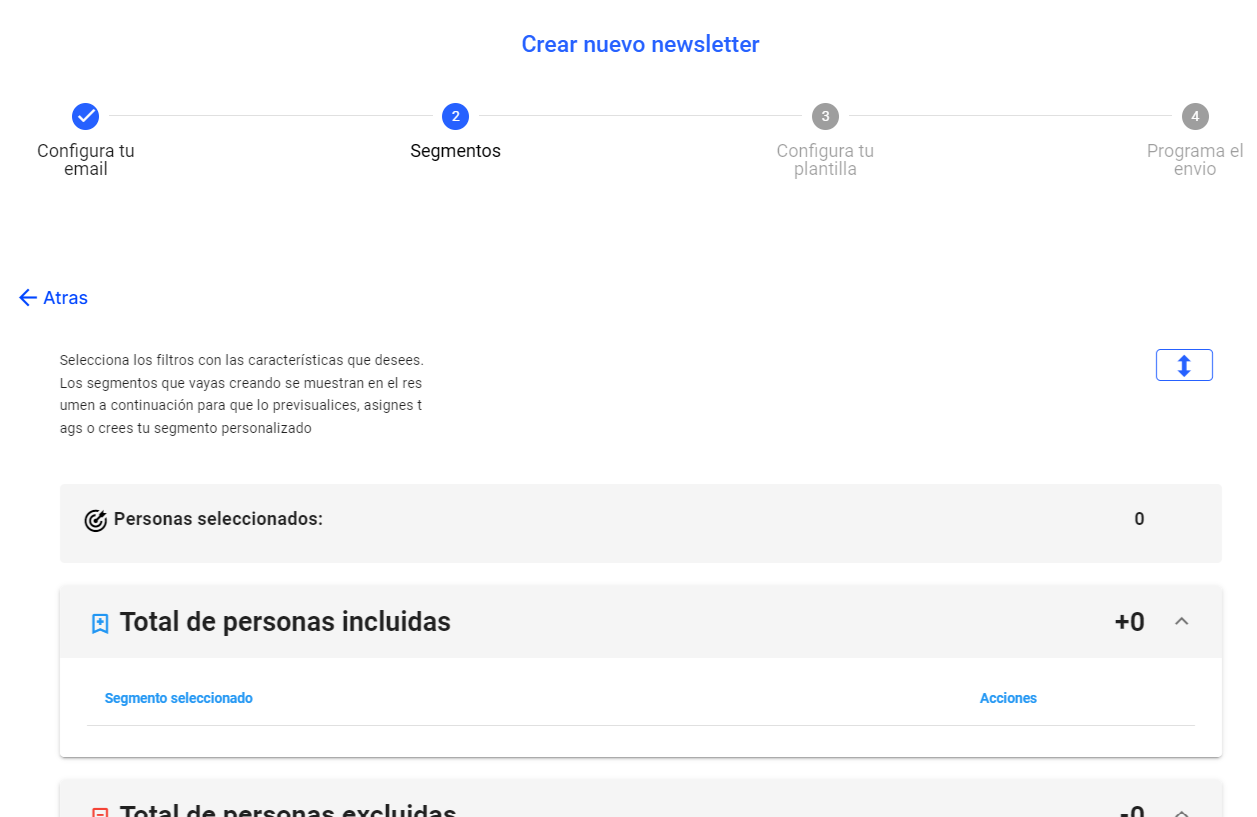
Sie haben mehrere Kriterien zur Auswahl. Sie können Segmente entsprechend den Anforderungen der Organisation für den Newsletterversand ein- oder ausschließen:
Zu. Senden Sie es an eine Gruppe von Personen, die anhand der Art ihres Status in Ihren Datenbanken identifiziert werden, unabhängig davon, ob es sich um Ihre Leads, Spender oder wiederkehrende Personen handelt.
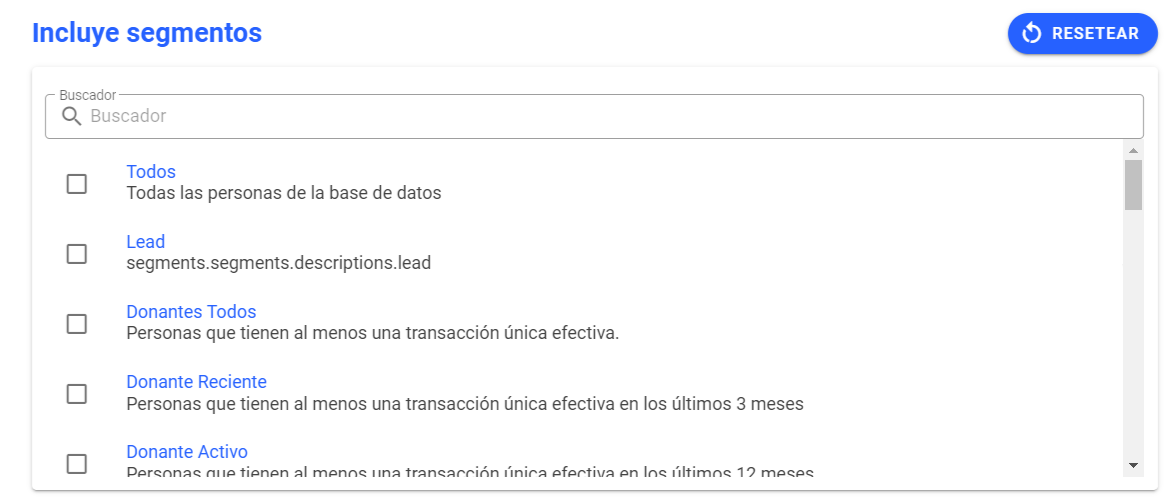
B. Wählen Sie eine bestimmte Gruppe mit einem bestimmten Merkmal aus. Diese Gruppe wird durch eine Bezeichnung (Tag) identifiziert.
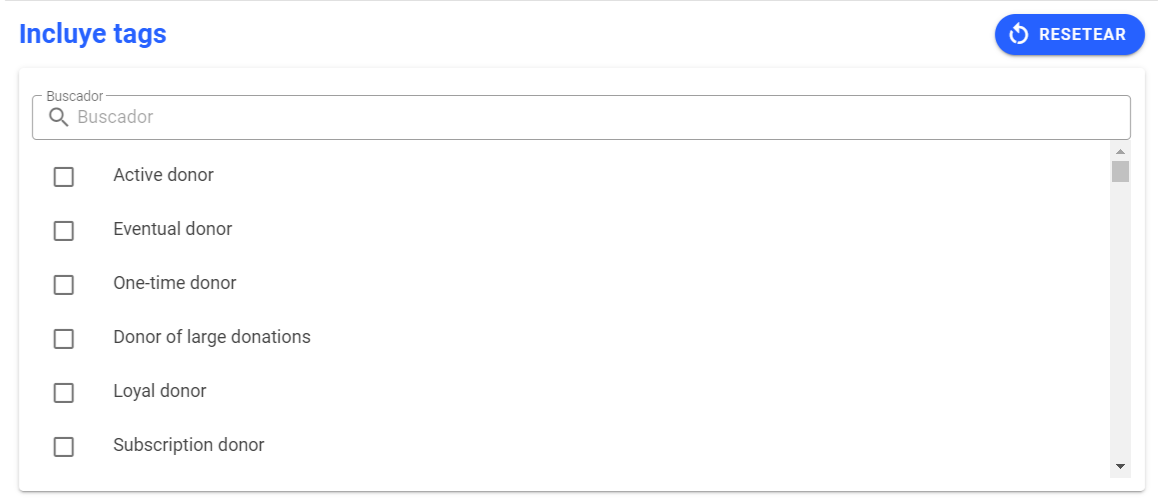 Wenn Sie wissen möchten, wie Sie Ihre Datenbank mit einem Tag segmentieren, lesen Sie das folgende Handbuch: Siehe Handbuch
Wenn Sie wissen möchten, wie Sie Ihre Datenbank mit einem Tag segmentieren, lesen Sie das folgende Handbuch: Siehe Handbuch
C. Wählen Sie eine bestimmte Gruppe entsprechend der erzielten Punktzahl oder Punktzahl aus
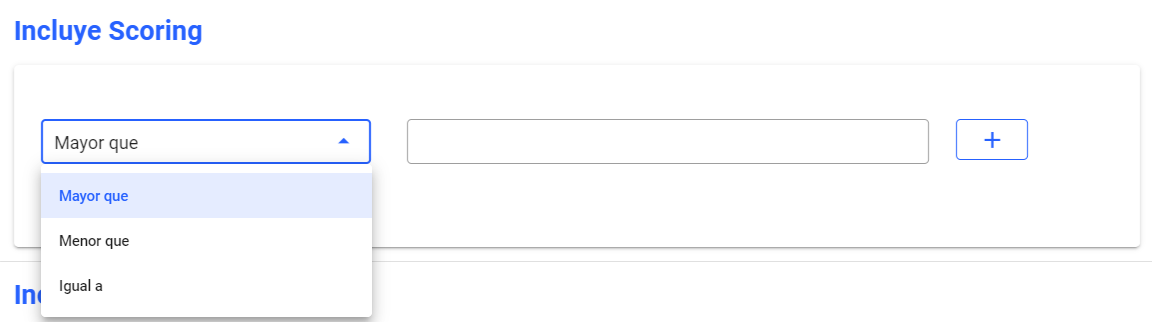
D. Bestimmte UTMs einschließen oder ausschließen
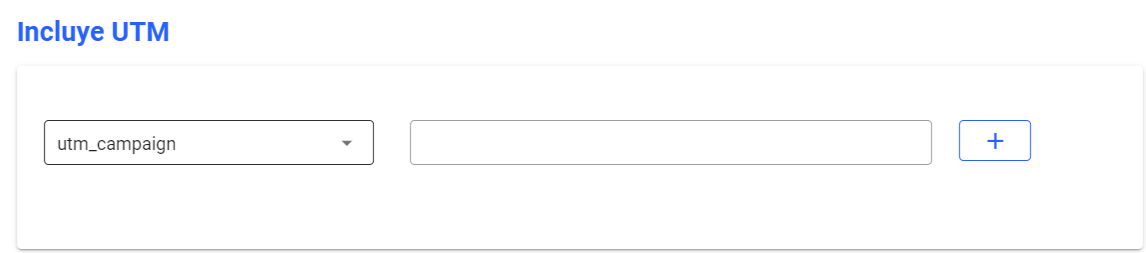
Und. Wählen Sie Personen nach Herkunftsland aus
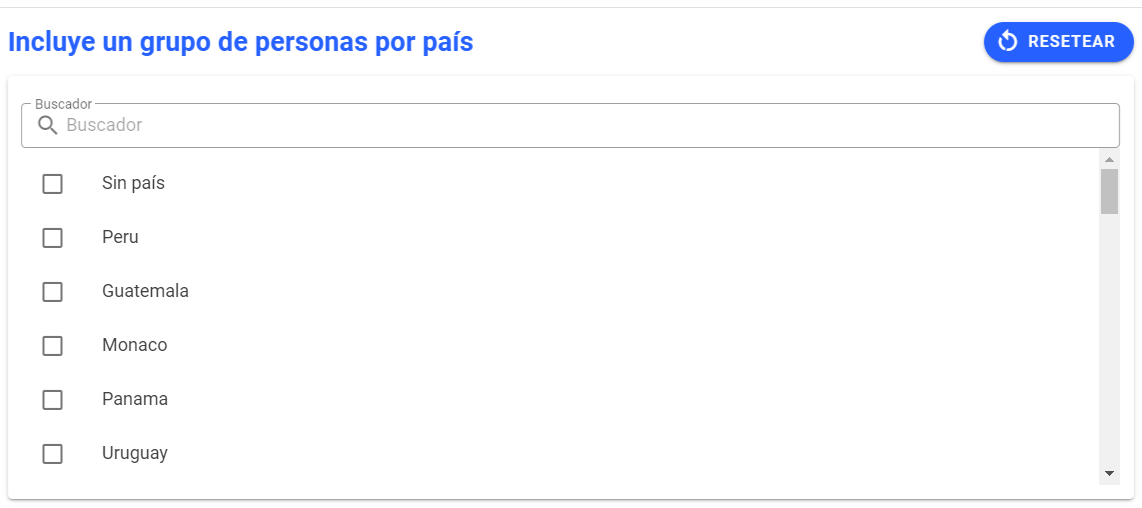
F. Wählen Sie verschiedene Kampagnen aus, sodass nur diejenigen, die darin enthalten sind, den Newsletter erhalten
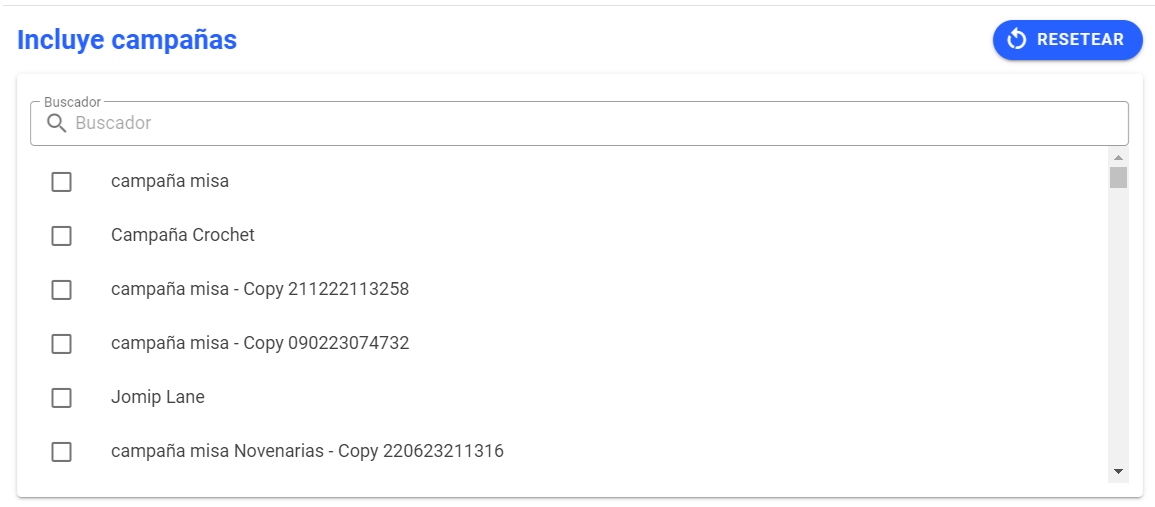
G. Wählen Sie die Sprache des Personenkreises aus, an den Sie den Newsletter versenden möchten
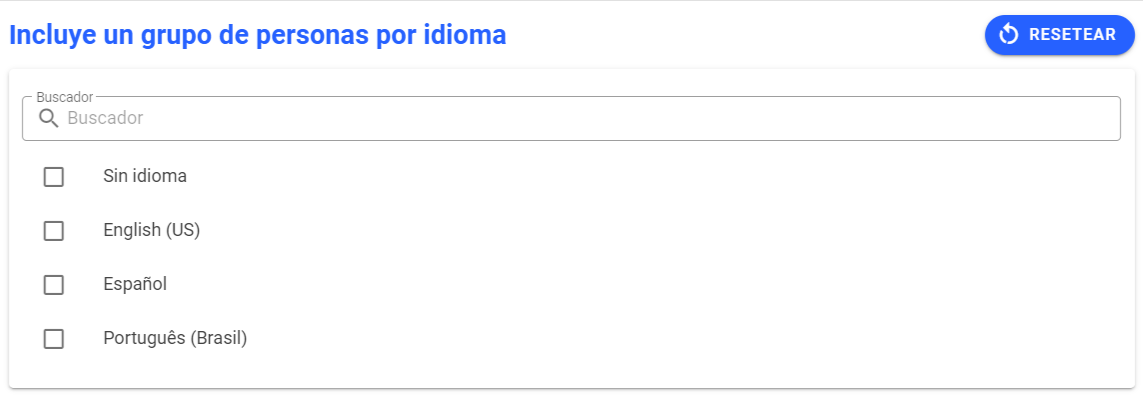
H. Wählen Sie Personen über verschiedene Zahlungsgateways aus
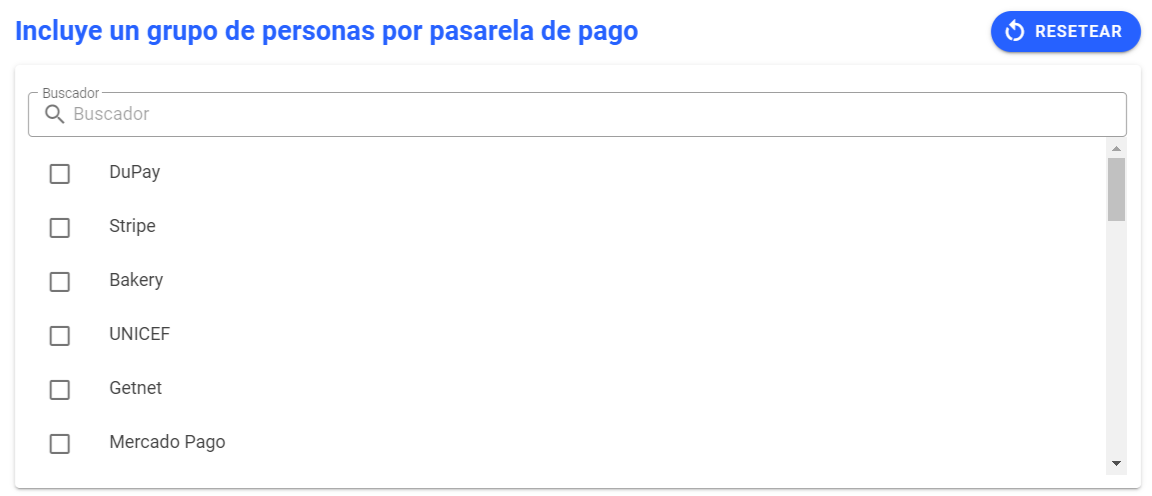
Yo. Wählen Sie eine Personengruppe nach Zahlungsmethoden aus
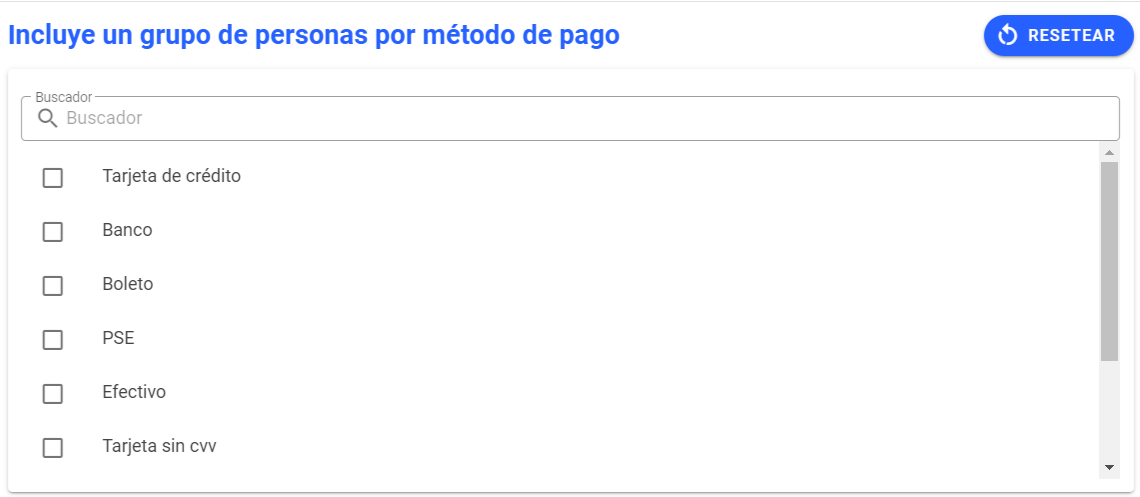
J. Sie können Personen anhand des Kampagnencodes auswählen
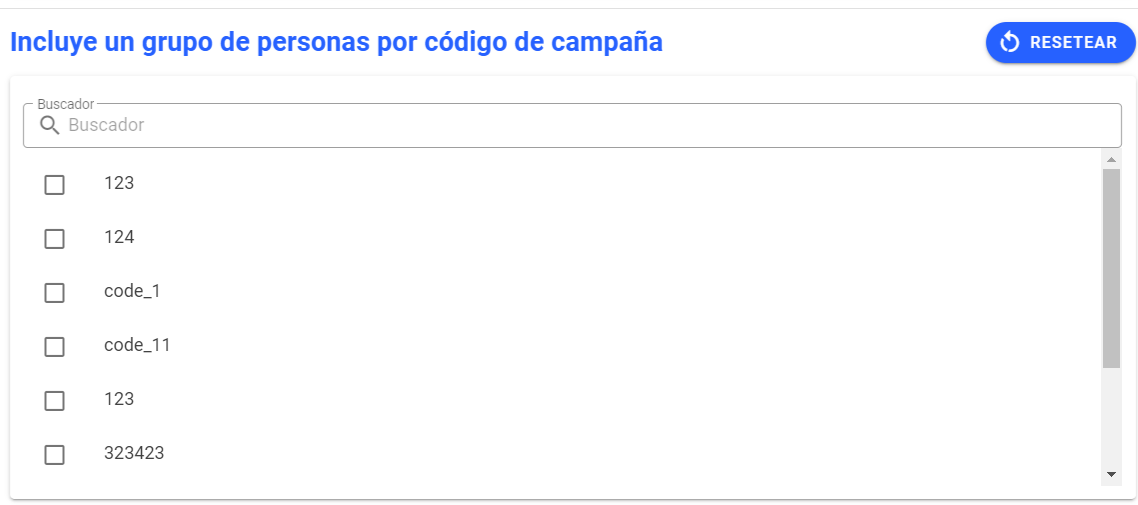
3. Richten Sie Ihre Vorlage ein
Hier erstellen Sie das Design Ihres Newsletters:
-Sie können eine leere Vorlage auswählen, um von vorne zu beginnen.
-Eine zuvor erstellte Vorlage
-oder eine Afrus-Vorlage, die Sie ersetzen können
%201.51.21%20p.%C2%A0m..png)
Mit jeder der drei Optionen gelangen Sie zum Newsletter-Editor:
%201.54.11%20p.%C2%A0m..png)
Dieser Editor ist sehr einfach zu bedienen, er ist vom Typ DRAG ANS DROP, d. h. Sie ziehen ihn per Drag & Drop. Um den Newsletter zu erstellen, müssen Sie ihn immer von oben nach unten wie folgt erstellen:
Zu. Zuerst müssen Sie eine Spalte (rechtes Feld) ziehen und in der Mitte des grauen Bildschirms ablegen
%202.02.27%20p.%C2%A0m..png)
B. Zweitens müssen Sie den gewünschten Inhaltstyp, ein Bild, einen Text, eine Schaltfläche (rechtes Feld) nacheinander ziehen und oben in der Spalte platzieren, sodass Sie das Grundgerüst Ihres Newsletters erstellen:
%202.06.43%20p.%C2%A0m..png)
C. Drittens erstellen Sie den Inhalt, laden Bilder oder Logos hoch, beginnen mit dem Schreiben der Texte und fügen Farben und Stile hinzu. (durch Klicken auf jedes Element im Newsletter)
So platzieren Sie Bilder oder Logos
1. Wählen Sie das Bildelement aus, das zuvor zur Vorlage hinzugefügt wurde. Wenn Sie es auswählen, sehen Sie, wie sich das rechte Seitenfeld ändert und weitere Bearbeitungsoptionen öffnet:
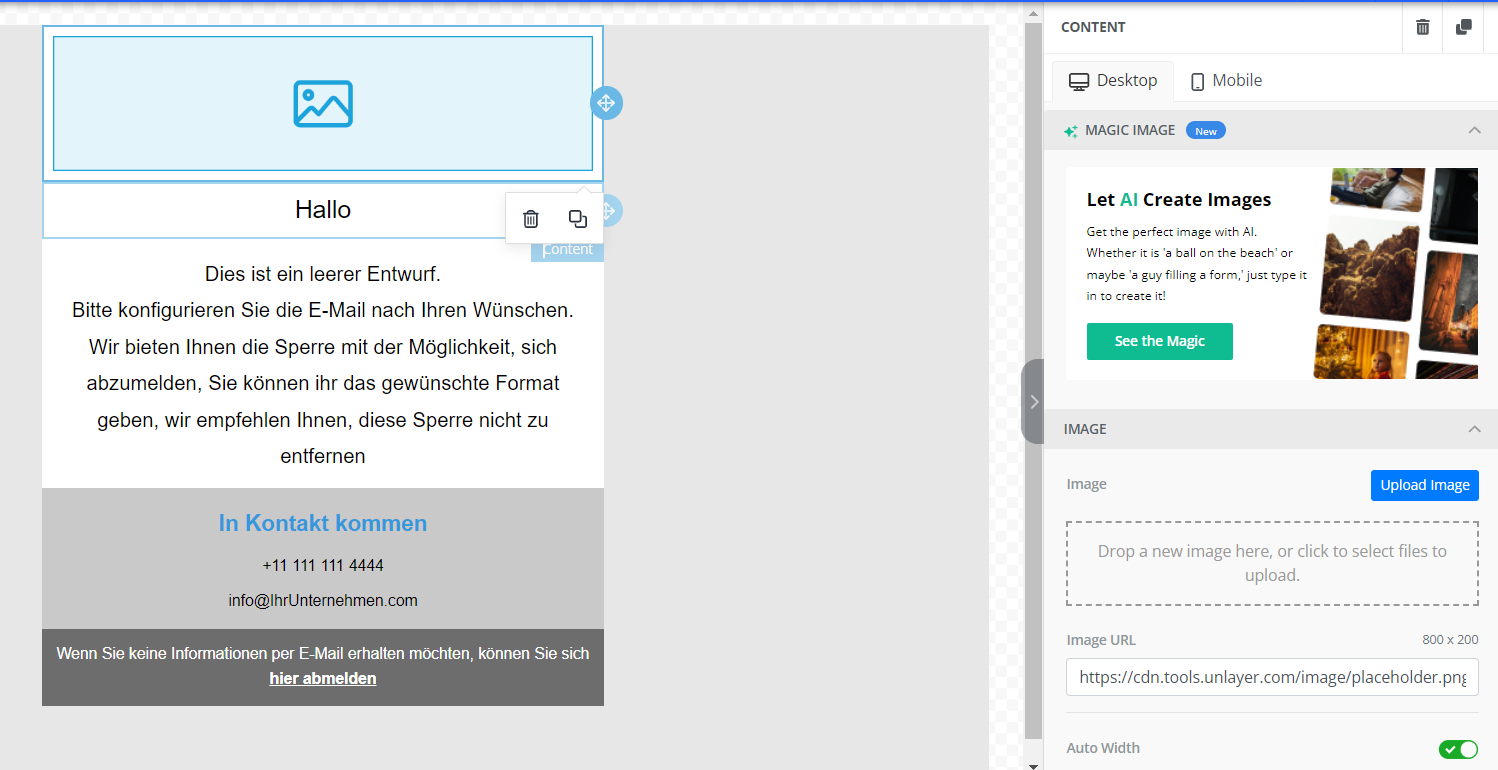
2. Um ein Bild hochzuladen, wählen Sie die blaue Schaltfläche „Bild hochladen“ oder ziehen Sie es per Drag & Drop in den grünen Bereich:
%202.20.07%20p.%C2%A0m..png)
3. Um die Größe des Bildes zu ändern, müssen Sie auf die grüne Schaltfläche <Auto-Breite> klicken. Wenn Sie darauf klicken, wird sie grau und sofort erscheint ein blauer Balken mit einem Kreis, der beim Verschieben die Größe bestimmt :
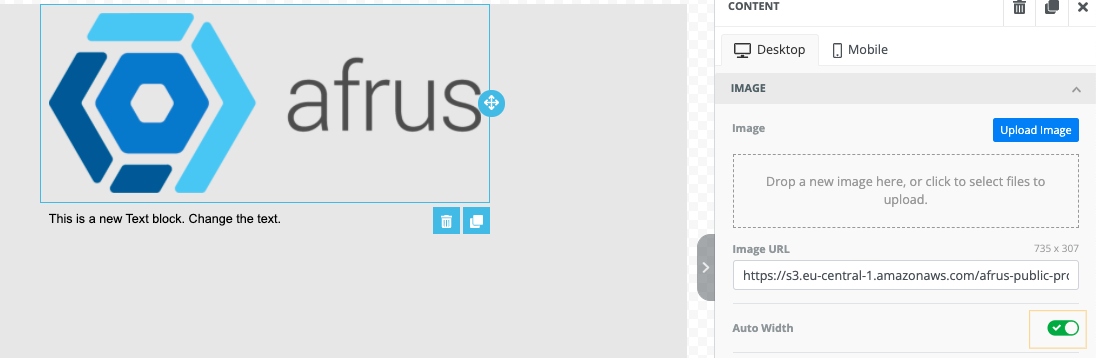
%202.26.17%20p.%C2%A0m..png)
Wie schreibe ich einen Text?
1. Wählen Sie das Textelement aus, dort können Sie den gewünschten Text schreiben.
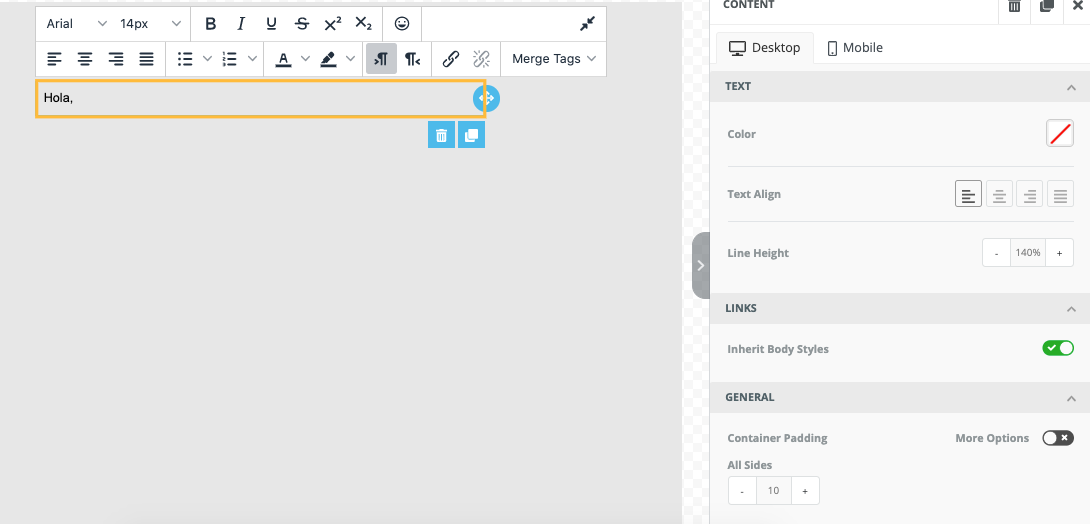
2. Wenn Sie Ihren Text formatieren möchten, wird die Textsymbolleiste angezeigt, in der Sie die Schriftart, die Größe und den Stil ändern, Emoticons, Ausrichtung und Aufzählungszeichen hinzufügen, die Farbe ändern und Links zu den Texten hinzufügen können :
%202.29.33%20p.%C2%A0m..png)
3. So personalisieren Sie die Texte: Sie können die <Tags zusammenführen> verwenden, um Ihren Newsletter zu personalisieren, indem Sie beispielsweise den Vornamen, Nachnamen oder vollständigen Namen des Leads/Spenders oder Informationen zu seinen Spenden, Kampagnen und Formularen verwenden.
Sie müssen nur <Tags zusammenführen> in der Textsymbolleiste auswählen:
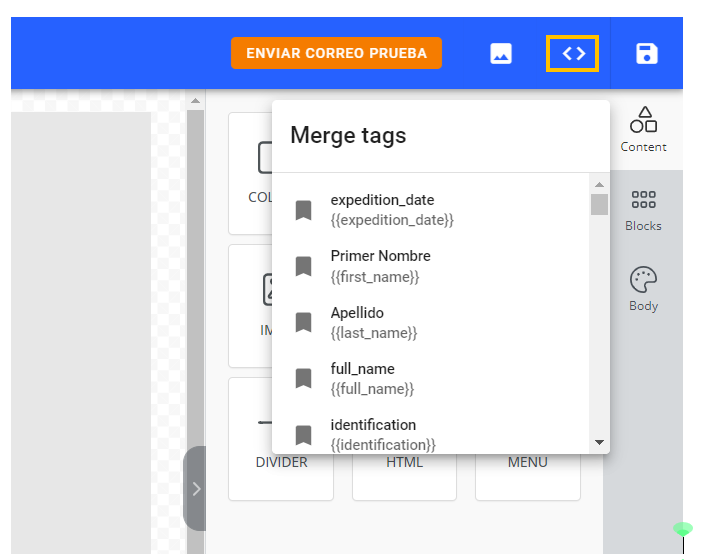
So verleihen Sie Ihrem Newsletter Stil und Farbe
Um dem Hintergrund des Newsletters und der Mitte des Inhalts Farbe zu verleihen, müssen Sie Spalte für Spalte auswählen und zum rechten Bereich unter <Zeileneigenschaften> wechseln
%202.50.12%20p.%C2%A0m..png)
- Hintergrundfarbe, ist die Hintergrundfarbe
- Fröhliche Hintergrundfarbe, es ist die Farbe des Elements.
%202.52.08%20p.%C2%A0m..png)
4. Planen Sie den Versand
Mit dieser Option können Sie Ihren Newsletter effektiv versenden.
Sie haben 2 Versandoptionen:
1. Planen Sie den Versand %202.59.04%20p.%C2%A0m..png)
2. Senden Sie es sofort
%202.59.48%20p.%C2%A0m..png)
Abschließend müssen Sie die Versandinformationen überprüfen und abschließend senden.
%203.00.53%20p.%C2%A0m..png)
Welche Kennzahlen sehe ich in Newsletter-Berichten?
Es gibt zwei Arten von Berichten: allgemeine und spezifische.
Allgemeine Berichte
Sobald Sie „Kommunikation“ > „Newsletter“ > aufrufen, werden einige allgemeine Kennzahlen zum Gesamtversand Ihrer Newsletter angezeigt.
%203.12.48%20p.%C2%A0m..png)
Wie zum Beispiel:
Anzahl der über Ihre Newsletter eingegangenen Spenden, Abonnements und Anmeldungen. Außerdem wird Ihnen der Betrag angezeigt, der bei diesen drei Umrechnungsarten eingenommen wurde.
%203.14.29%20p.%C2%A0m..png)
Sie werden außerdem Folgendes sehen:
- die Anzahl der Personen, die zu den gesendeten Segmenten gehören
- die Anzahl erfolgreicher Sendungen
- Öffnungsrate
- Gesamtzahl der Klicks
- Anzahl der Conversions (Spenden, Wiederholungen oder Registrierungen)
- Opt-out-Nummer (Personen, die sich vom Newsletter abgemeldet haben)
- Hard Bounces und Soft Bounces.
%203.19.33%20p.%C2%A0m..png)
Spezifische Berichte
In afrus können Sie die Kennzahlen jedes Newsletters sehen. Gehen Sie einfach zur Newsletter-Liste und klicken Sie in der Option „Details“ auf die drei Seitenpunkte des entsprechenden Newsletters:
%203.28.51%20p.%C2%A0m..png)
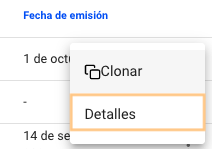
1. Sobald Sie die Details eingegeben haben, wird das Fenster mit den Newsletter-Metriken angezeigt. Zuerst sehen Sie die Versanddaten:
- Interner Name des Newsletters
- Absender E-Mail
- Absender
- Affäre
- Segmentsumme
- Segmentbezeichnungsname
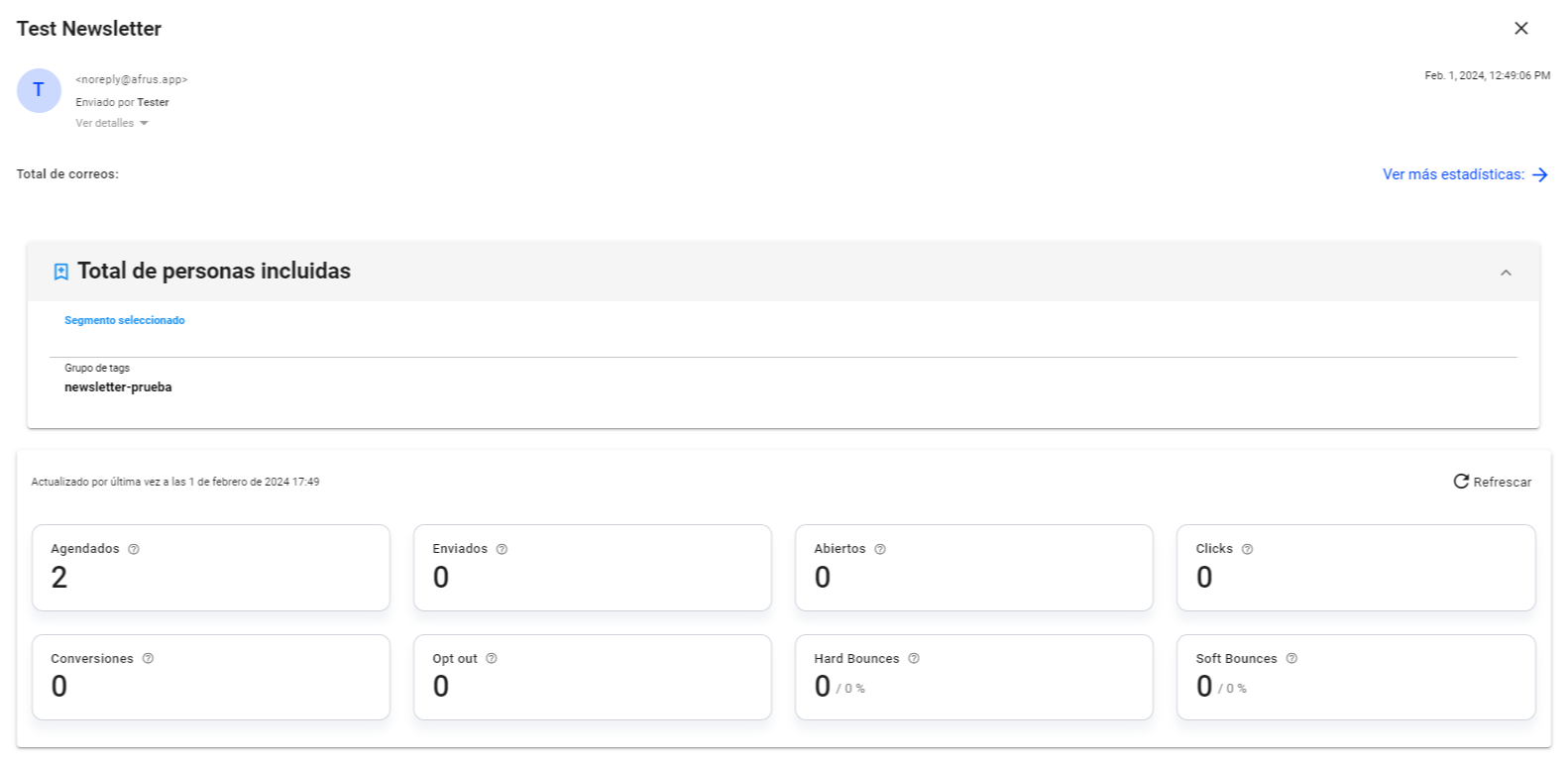
2. Nachfolgend finden Sie die Versandkennzahlen:
- die Anzahl der Personen, die zu dem gesendeten Segment gehören
- die Anzahl der erfolgreichen Einreichungen
- Öffnungsrate
- Gesamtzahl der Klicks
- Anzahl der Conversions (Spenden, Wiederholungen oder Registrierungen)
- Opt-out-Nummer (Personen, die sich vom Newsletter abgemeldet haben)
- Hard Bounces und Soft Bounces.
%203.38.29%20p.%C2%A0m..png)
4. Sie können das Design Ihres Newsletters einsehen:
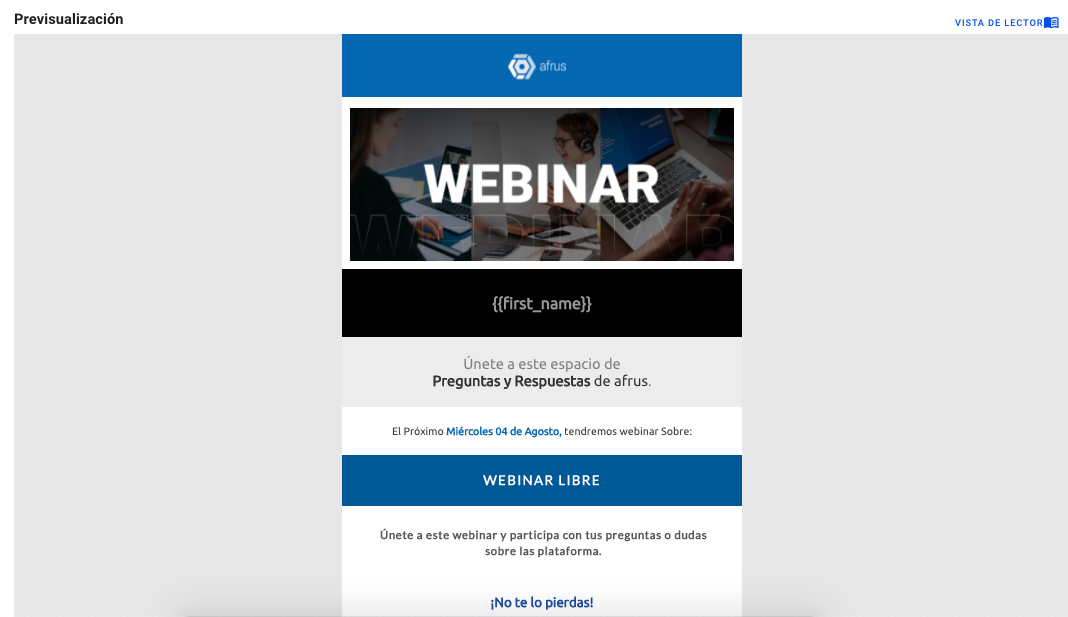
5. Um die gesamten Newsletter-Statistiken anzuzeigen, klicken Sie auf <Weitere Statistiken anzeigen>
Dann sehen Sie die folgenden Messwerte:
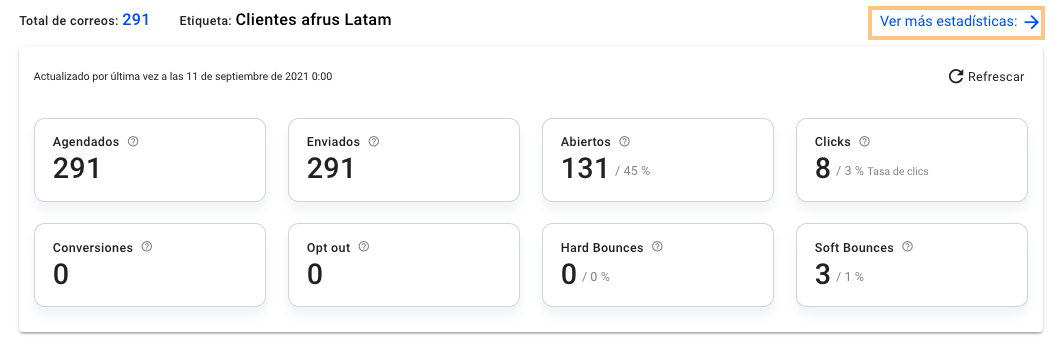
Konvertierungen
Du wirst sehen:
- Die Anzahl der Conversions (Spenden, Wiederholungen und Lead-Registrierungen)
- Der für jede Conversion gesammelte Betrag (Spenden, Wiederholungen und Lead-Registrierungen)
- Der Prozentsatz jeder Conversion (Spenden, Wiederholungen und Lead-Registrierungen)
%204.12.23%20p.%C2%A0m..png)
Sie können auch die Liste der Leads oder Spender sehen, die gespendet oder den Newsletter abonniert oder registriert haben.
%204.12.23%20p.%C2%A0m..png)
Post- und E-Mail-Statistiken
In diesem Teil sehen Sie zwei Spalten, die E-Mail-Statistiken (links):
- die Anzahl der Personen, die zu dem gesendeten Segment gehören
- die Anzahl der erfolgreichen Einreichungen
- Öffnungsrate
- Gesamtzahl der Klicks
- Anzahl der Conversions (Spenden, Wiederholungen oder Registrierungen)
- Opt-out-Nummer (Personen, die sich vom Newsletter abgemeldet haben)
- Hard Bounces und Soft Bounces.
%204.22.40%20p.%C2%A0m..png)
und E-Mail-Ereignisse (rechts) Ereignisse sind alle Aktionen, die der Lead/Spender in Bezug auf den Newsletter durchführt, zum Beispiel: ihn öffnen, lesen, darauf klicken oder sich abmelden.
%204.30.25%20p.%C2%A0m..png)
Jedes Mal, wenn Sie im E-Mail-Ereignis eine Statistik auswählen, zum Beispiel: Klicks, sehen Sie die Liste der Personen, die auf den Newsletter geklickt haben
%204.33.24%20p.%C2%A0m..png)
Wenn Sie mehr über die Details der Personenliste erfahren möchten, klicken Sie auf <Mehr anzeigen>
Wenn Sie eintreten, sehen Sie die Liste der Personen, deren Namen, E-Mail-Adresse, Veranstaltungsstatus und Veranstaltungsdatum.
%204.30.39%20p.%C2%A0m..png)
Sie können die Veranstaltungsdetails für jeden Lead/Spender anzeigen, indem Sie auf den Pfeil auf der rechten Seite klicken: 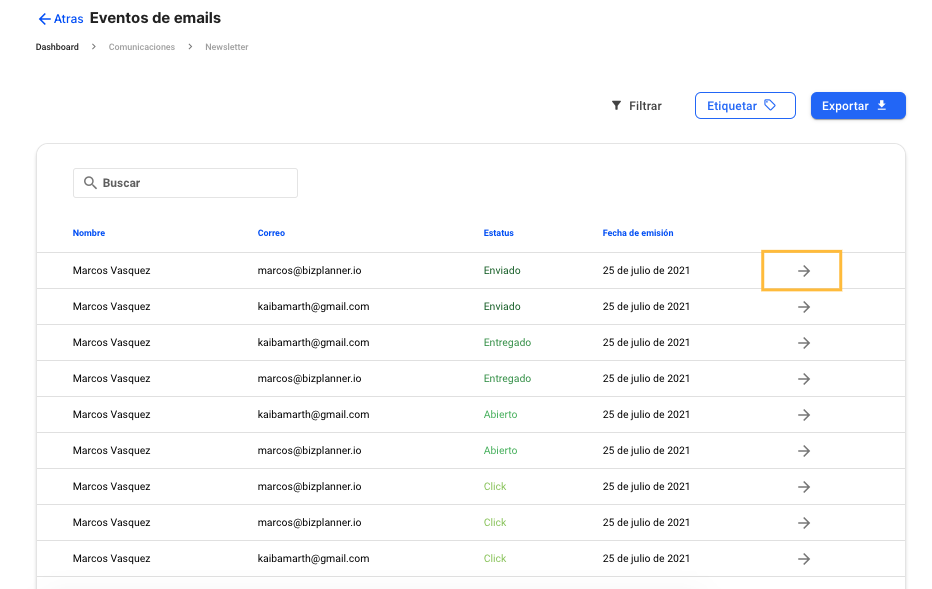
%204.31.08%20p.%C2%A0m..png)
Auf diesem Bildschirm können Sie die Personenliste in eine CSV- oder XLSL-Datei exportieren:
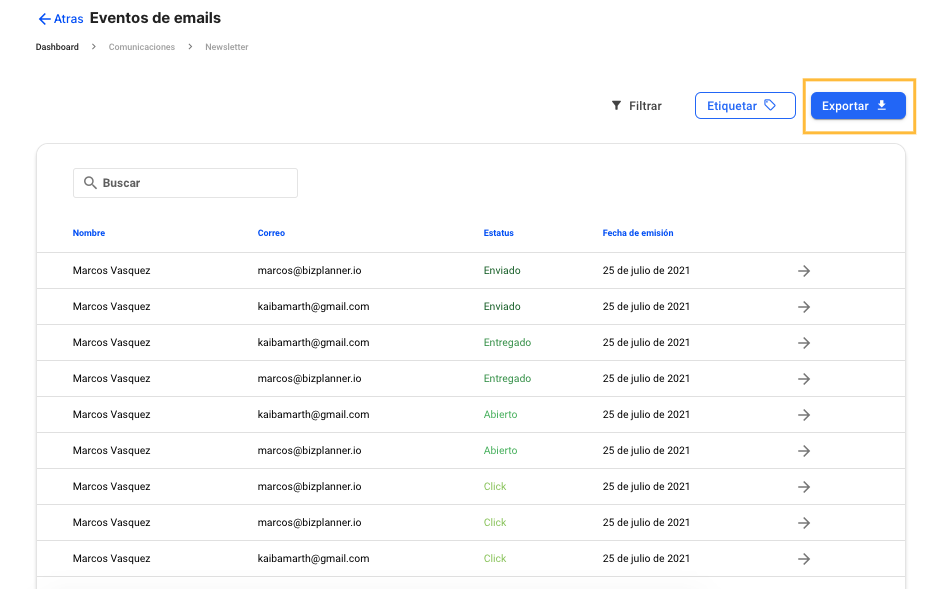
Alternativ können Sie diese Personengruppe auch markieren, indem Sie auf <Tag> klicken 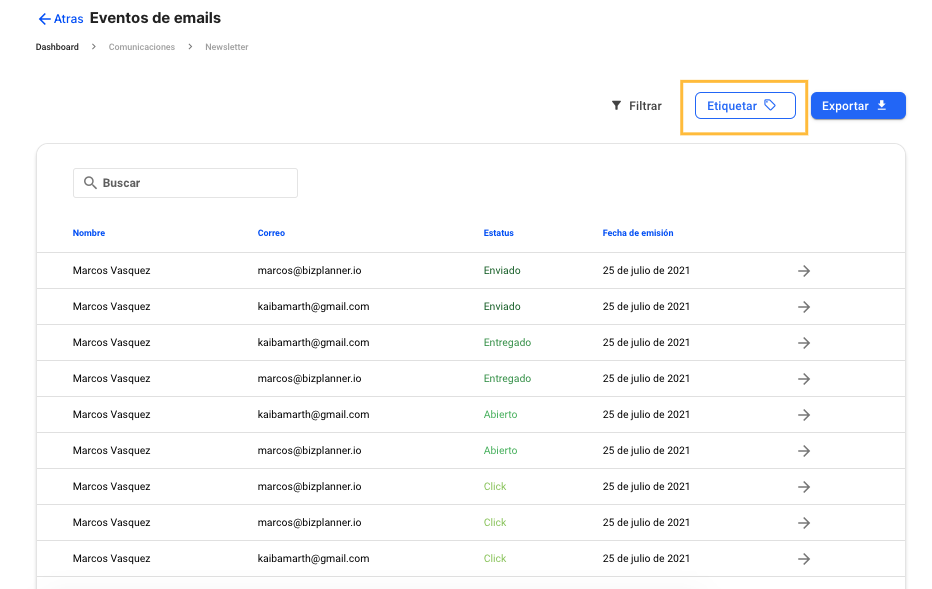
Sie können ein vorhandenes Tag auswählen oder ein neues erstellen: %204.30.48%20p.%C2%A0m..png)
%204.30.56%20p.%C2%A0m..png)
Wir laden Sie ein, sich das folgende Webinar anzusehen, das Ihnen das Verständnis erleichtern wird
Wie nutzen Sie afrus für Ihre E-Mail-Marketingstrategie?